MFC-J6935DW
Perguntas frequentes e Solução de problemas |
Estou tentando instalar o driver com as configurações da rede, mas não consigo localizar minha impressora Brother conectada à rede e concluir a instalação do driver (Para Windows 7)
-
Se você está usando um equipamento Brother em uma rede sem fio, Clique aqui para ver como resolver este problema. Não é possível se conectar a uma rede sem fio.
Se o problema continuar, Vá para a etapa . - Se você está usando um equipamento Brother em uma rede cabeada (com fio), siga os passos abaixo para resolver este problema.
Passo 1. Verificar a conexão
- Verifique se os cabos de rede (LAN) e o cabo de alimentação do equipamento Brother estão conectados. Se o cabo de alimentação estiver ligado a um protetor de surto ou interruptor de alimentação, remova o cabo desse dispositivo e ligue-o diretamente à tomada.
-
Verifique se o equipamento Brother e seu computador estão conectados através de uma rede Peer-to-Peer (ponto a ponto). Veja também se não há um servidor central controlando o acesso aos arquivos ou o compartilhamento entre as máquinas.
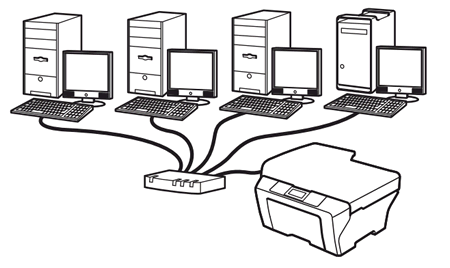
- Verifique se o led LINK do roteador ou do hub está aceso.
Passo 2. Verificar o endereço IP
Passo 2. Verifique o endereço IP
Verifique se ambos os endereços IP do seu computador e do equipamento Brother estão corretos e localizados no mesmo segmento físico de rede, seguindo as instruções a seguir:
A: Como verificar o endereço IP do seu computador
A: Como verificar o endereço IP do seu computador
-
(Windows 10)
Clique em Iniciar, (Todos os aplicativos,) Sistema e então selecionePrompt de Comando .
(Windows 8)-
Na tela inicial, clique
 .
.
Se não estiver no Menu Iniciar, clique com o botão direito em um lugar vazio e então clique em Todos os programas na barra.
não estiver no Menu Iniciar, clique com o botão direito em um lugar vazio e então clique em Todos os programas na barra. - Clique em Prompt de Comando.
(Windows 7)
Clique em Iniciar, Todos os programas, Acessórios e então selecione Prompt de Comando.
-
Na tela inicial, clique
- Digite ipconfig. (C:\>ipconfig) e pressione Enter.
-
Confirme o endereço IP e a máscara de sub-rede
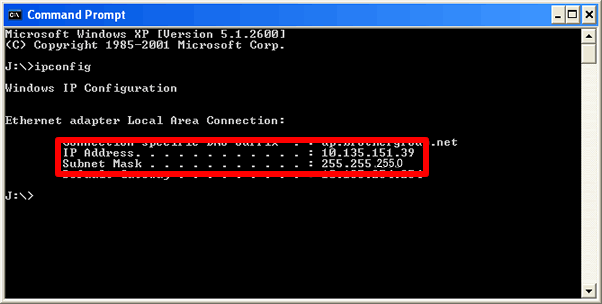
- Digiteexit (C:\>exit) e pressione Enter para fechar o Prompt de Comando.
Por favor, certifique-se que a máscara de sub-rede é "255.255.255.0".
Se a sua máscara de sub-rede for diferente, consulte um administrador de rede para resolver o problema. (Esta FAQ não é aplicável ao seu ambiente de rede).
Se a sua máscara de sub-rede for 255.255. 255. 0, continue com as seguintes instruções abaixo.
A: Como verificar o endereço IP em seu equipamento Brother
B: Como verificar o endereço IP do seu equipamento Brother
Se o seu equipamento Brother foi comprado com o recurso "Network Ready" (Pronto para Rede), então o endereço IP pode ser determinado através do Painel de Controle do equipamento Brother ou imprimindo uma Página de Diagnóstico acessando a lista de Configurações do Usuário ou a lista de Configurações de Rede (Network Config) . Para mais informações sobre como encontrar o endereço IP no Painel de Controle do equipamento ou imprimir uma Página de Diagnóstico, consulte o Guia do Usuário ou o Guia do Usuário de Rede correspondente ao seu equipamento.
(O Guia do Usuário de Rede mais recente está disponível na seção de Manuais).
Verifique se ambos os endereços IP como a máscara de sub-rede do computador e do equipamento Brother estão corretos e localizados na mesma rede.
C-1: Certifique-se de que todos os seguintes pontos de A a C são aplicáveis aos endereços IP do seu computador e do seu equipamento Brother.
-
Os endereços (textos em negrito) são os mesmos conforme abaixo:
Endereço IP do computador: 192.168.1.2
Endereço IP do equipamento Brother: 192.168.1.199 - Os finais dos endereços são diferentes e o endereço está dentro da faixa de 2 a 254.
- Os endereços são únicos entre todos os dispositivos conectados em seu ambiente de rede.
C-2: Verifique a tabela abaixo.
Se ambos os endereços IP estão seguindo todos os pontos acima, verifique o Caso A
Se qualquer um dos endereços IP não estiver seguindo um dos pontos acima, verifique o Caso B.
|
Caso A: Os endereços IP estão corretos |
Caso B: Os endereços IP estão incorretos |
||
|
Método de inicialização (Boot) ou IP Config : Automático |
Método de inicialização (Boot) ou IP Config : Estático |
Método de inicialização (Boot) ou IP Config : Automático |
Método de inicialização (Boot) ou IP Config : Estático |
| Redefinir todas as configurações de rede de seu equipamento Brother. | Redefinir todas as configurações de rede de seu equipamento Brother e redefinir seu endereço IP manualmente. | Redefinir todas as configurações de rede de seu equipamento Brother. Se o endereço IP ainda estiver incorreto, defina o endereço IP manualmente. (Isto modifica o Método de Inicialização (Boot) ou a Configuração do Endereço IP para "Estático"). |
Redefinir o endereço IP manualmente. |
- Se você não sabe qual é o endereço IP estático, consulte um administrador de rede.
-
Para ver como redefinir as Configurações de Rede do equipamento Brother, consulte as FAQ's relacionadas no final desta página.
Você também pode verificar as instruções no Guia do Usuário de Rede.
(O Guia do Usuário de Rede mais recente está disponível na seção de Manuais). - Certifique-se de que o aparelho não esteja em uso e desconecte todos os seus cabos (exceto o cabo de alimentação). Certifique-se também que o aparelho não esteja em funcionamento.
Passo 3. Reiniciar o roteador ou o hub
Depois de seguir os três passos acima (Passos de 1 a 3), repetir a instalação do driver. Se você ainda tiver problemas, continue para o Passo 4.
Se configurar o endereço IP manualmente, clique em Inserir o endereço IP quando o equipamento Brother não puder ser encontrado na rede e indique o endereço IP na busca.
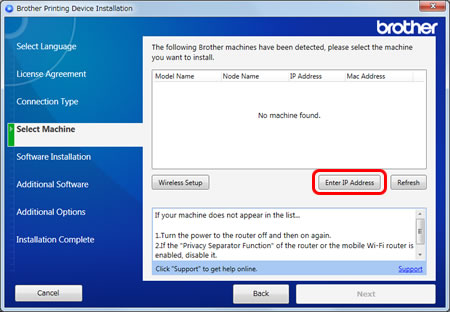
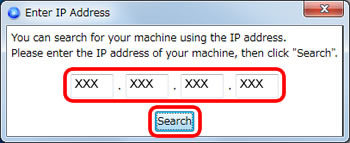
Passo 4. Verifique as configurações do Firewall
Passo 4. Verifique as configurações do Firewall
Se o Firewall do seu computador estiver ativo, ele pode estar recusando a conexão de rede necessária. Desative o Firewall do seu computador e tente reinstalar os drivers.
Mude temporariamente as suas configurações de Segurança / Firewall para permitir a conexão de rede
O software de Segurança / Firewall do seu computador pode estar impedindo que a conexão de rede seja estabelecida. Se você receber notificações relacionadas ao Firewall, recomendamos alterar temporariamente as configurações de segurança em seu computador para estabelecer a conexão.
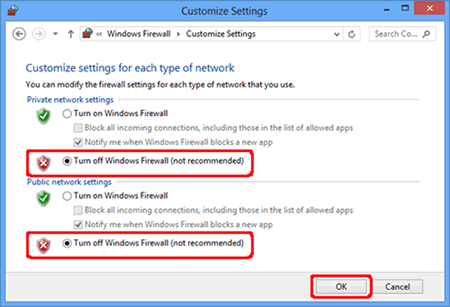
IMPORTANTE
- Antes de desativar o Firewall, certifique-se de que as alterações que deseja fazer sejam adequadas à sua rede. A Brother não se responsabilizará por quaisquer consequências da desativação do Firewall.
- Ao terminar, certifique-se de habilitar o Firewall novamente.
Se você ainda tiver problemas depois de alterar as Configurações do Firewall, entre em contato com o Serviço de Atendimento ao cliente Brother em "Contate-nos".
Se você precisar de assistência adicional, entre em contato com o atendimento ao cliente da Brother:
Modelos relacionados
DCP-B7520DW, DCP-B7535DW, DCP-L3551CDW, DCP-T420W(-V), DCP-T510W, DCP-T520W, DCP-T710W, DCP-T720DW, DCP-T820DW, HL-B2080DW, HL-L3210CW, HL-L5102DW, HL-L5202DW, HL-L6202DW, HL-L6402DW, HL-L8360CDW(T), HL-T4000DW, MFC-J6545DW(XL), MFC-J6935DW, MFC-J6945DW, MFC-L2750DW(XL), MFC-L3750CDW, MFC-L5702DW, MFC-L5802DW, MFC-L5902DW, MFC-L6702DW, MFC-L6902DW, MFC-L8610CDW, MFC-L8900CDW, MFC-L9570CDW, MFC-T4500DW, MFC-T910DW
